Виртуальная сеть для Hyper-V (часть 1)
- Виртуальная сеть для Hyper-V (часть 5)
- Виртуальная сеть для Hyper-V (часть 6)
Введение
Понимание внутренней работы Hyper-V является ключом к достижению хорошей производительности и отказоустойчивости сервера. В этой серии статей объясняется, как работает виртуальная сеть в среде Hyper-V и как можно настроить виртуальную сеть таким образом, чтобы помочь вам достичь ваших сетевых целей.
Одной из основных причин, по которой многие организации изначально выбирают виртуализацию своих центров обработки данных, является снижение затрат на оборудование за счет использования большей общей емкости существующего серверного оборудования. Хотя более эффективное использование недостаточно используемого серверного оборудования звучит привлекательно, я видел несколько организаций, которые слишком далеко зашли в своих серверах и в результате столкнулись с различными проблемами производительности. Очевидно, что существует тонкая грань между использованием дополнительных возможностей вашего сервера и чрезмерной нагрузкой на серверное оборудование. Часто эта разница сводится к пониманию того, как конфигурация сервера влияет на производительность.
В таком случае я хочу воспользоваться возможностью, чтобы подробно поговорить о виртуальных сетях. То, как настроена виртуальная сеть, может сильно повлиять на производительность сервера и общую отказоустойчивость виртуальных серверов, на которых он размещен.
Прежде чем я начну, важно понять, что каждый продукт виртуализации реализует виртуальную сеть по-своему. В этой серии статей я буду обсуждать виртуальные сети применительно к Microsoft Hyper-V.
Виртуальный сетевой адаптер
Первый аспект виртуальной сети, который я хочу вам показать, — это виртуальный сетевой адаптер. Для демонстрации я установил Hyper-V поверх Windows Server 2008 R2. На языке Hyper-V основная операционная система сервера называется родительским разделом. Родительский раздел упоминался как хост-операционная система в Microsoft Virtual Server, и вы все еще иногда будете видеть, что он называется хост-операционной системой даже в отношении Hyper-V.
Имея в виду эту конфигурацию, взгляните на рисунок A. На этом снимке экрана показаны сетевые адаптеры, видимые в основном разделе сервера.
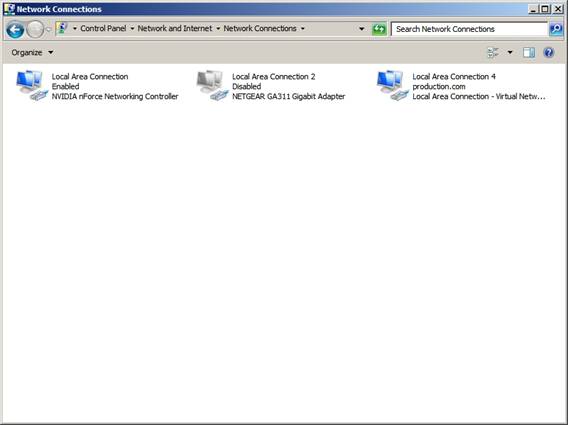
Рисунок A: Hyper-V создает виртуальный сетевой адаптер
Сетевой адаптер в крайней левой части окна — это физический сетевой адаптер, подключенный к физическому коммутатору Ethernet. Прежде чем установить Hyper-V, я настроил этот адаптер на использование адреса IPv4. Затем я использовал это сетевое подключение для присоединения сервера к домену и для загрузки любых доступных обновлений от Microsoft.
Изначально казалось, что в этом сетевом адаптере нет абсолютно ничего особенного, да и до установки Hyper-V его действительно не было. Однако все изменилось, когда я установил Hyper-V. Чтобы понять, что я имею в виду, взгляните на рисунок B. На этом снимке экрана показан лист свойств для этого сетевого подключения.
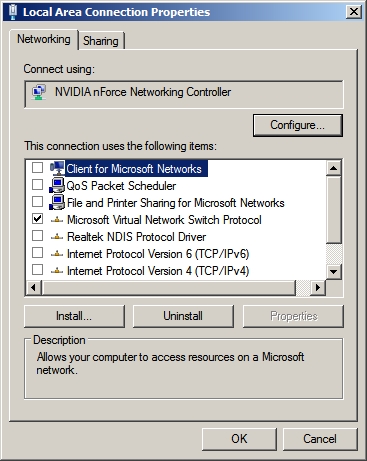
Рисунок B: Hyper-V вносит радикальные изменения в способ настройки физического сетевого адаптера в родительском разделе.
Как я упоминал ранее, я использовал этот сетевой адаптер, когда присоединял свой сервер к домену и когда загружал обновления версий на Windows Server. Если вы внимательно посмотрите на рисунок выше, вы заметите, что IPv4 (Интернет-протокол версии 4 (TCP/IPv4)) и IPv6 (Интернет-протокол версии 6 (TCP/IPv6)) отключены. Клиент для сетей Microsoft также был отключен, как и почти все остальные элементы в списке.
Единственным включенным элементом является протокол Microsoft Virtual Network Switch Protocol. Этот протокол не установлен по умолчанию. Он добавляется только при установке Hyper-V.
Если вы снова посмотрите на рис. A, то заметите, что второй сетевой адаптер, указанный в списке, также является физическим адаптером Ethernet и что он отключен. На самом деле это не имеет ничего общего с Hyper-V или виртуальной сетью. Первоначально я настроил свой сервер на использование двух физических сетевых адаптеров по причинам, которые я объясню позже. На прошлой неделе перестал работать именно этот адаптер. Поскольку я не смог запланировать время, когда я мог бы отключить сервер для замены вышедшего из строя адаптера, я просто отключил его на время. Поэтому для целей данной статьи вы можете полностью игнорировать этот сетевой адаптер.
Сетевой адаптер, показанный в правой части рисунка A, на первый взгляд выглядит точно так же, как два других адаптера, но вы заметите, что в описании адаптера указано «Подключение по локальной сети — виртуальная сеть». Как следует из названия, это виртуальный сетевой адаптер, который был добавлен в родительский раздел при установке Hyper-V.
Теперь взгляните на рисунок C. На рисунке C показаны свойства виртуального сетевого адаптера родительского раздела. Как видно на рисунке, виртуальный сетевой адаптер настроен аналогично тому, как был настроен физический сетевой адаптер сервера до установки Hyper-V. Включены протоколы IPv4 и IPv6, а также клиент для сетей Microsoft, планировщик пакетов QoS и общий доступ к файлам и принтерам для сетей Microsoft.
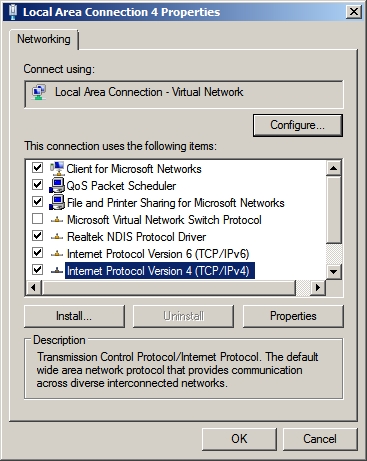
Рисунок C. Виртуальный сетевой адаптер родительского раздела настроен так же, как и физический сетевой адаптер до установки Hyper-V.
Несмотря на кажущуюся противоположность, виртуальный сетевой адаптер не принял конфигурацию физического сетевого адаптера. Это только кажется, потому что до установки Hyper-V физический сетевой адаптер был настроен на использование набора элементов по умолчанию. Поскольку виртуальный сетевой адаптер также использует конфигурацию по умолчанию, легко предположить, что виртуальный сетевой адаптер основывал свою конфигурацию на исходной конфигурации физического сетевого адаптера. Это просто не тот случай.
Перед установкой Hyper-V я настроил физический сетевой адаптер своего сервера на использование статического адреса IPv4. Виртуальный сетевой адаптер не принял этот адрес. На самом деле мне пришлось вручную назначить IPv4-адрес виртуальному сетевому адаптеру, прежде чем я смог его использовать. Однако стоит отметить, что если бы DHCP-сервер был доступен, то виртуальному сетевому адаптеру можно было бы легко назначить динамический IP-адрес.
До сих пор я показывал вам конфигурацию виртуального сетевого адаптера и ее отличия от способа настройки физического сетевого адаптера, но мне еще предстоит объяснить, что такое виртуальный сетевой адаптер или что он делает.
В Hyper-V родительский раздел не имеет полного контроля над оборудованием сервера. Большинство аппаратных функций управляются низкоуровневым компонентом, который называется Hyervisor. Гипервизор обеспечивает доступность аппаратных ресурсов для каждой виртуальной машины и основной операционной системы сервера.
Как вы помните, Microsoft называет основную операционную систему сервера родительским разделом. Говорят, что виртуальные машины существуют в дочерних разделах (которые иногда называют гостевыми разделами). Дело в том, что каждая операционная система находится в своем собственном разделе поверх гипервизора. В этом случае родительский раздел напрямую не использует физический сетевой адаптер. Вместо этого все сетевые запросы проходят через виртуальный сетевой адаптер, затем через виртуальный коммутатор и, наконец, к физическому сетевому адаптеру. Диаграмма, показанная на рисунке D, иллюстрирует, как это работает.
Рисунок D. Родительский раздел передает все сетевые запросы через виртуальный сетевой адаптер.
Вывод
Надеюсь, вы начинаете понимать, как виртуальные сетевые адаптеры используются в Hyper-V. Во второй части этой серии я объясню роль виртуального сетевого коммутатора.
- Виртуальная сеть для Hyper-V (часть 5)
- Виртуальная сеть для Hyper-V (часть 6)